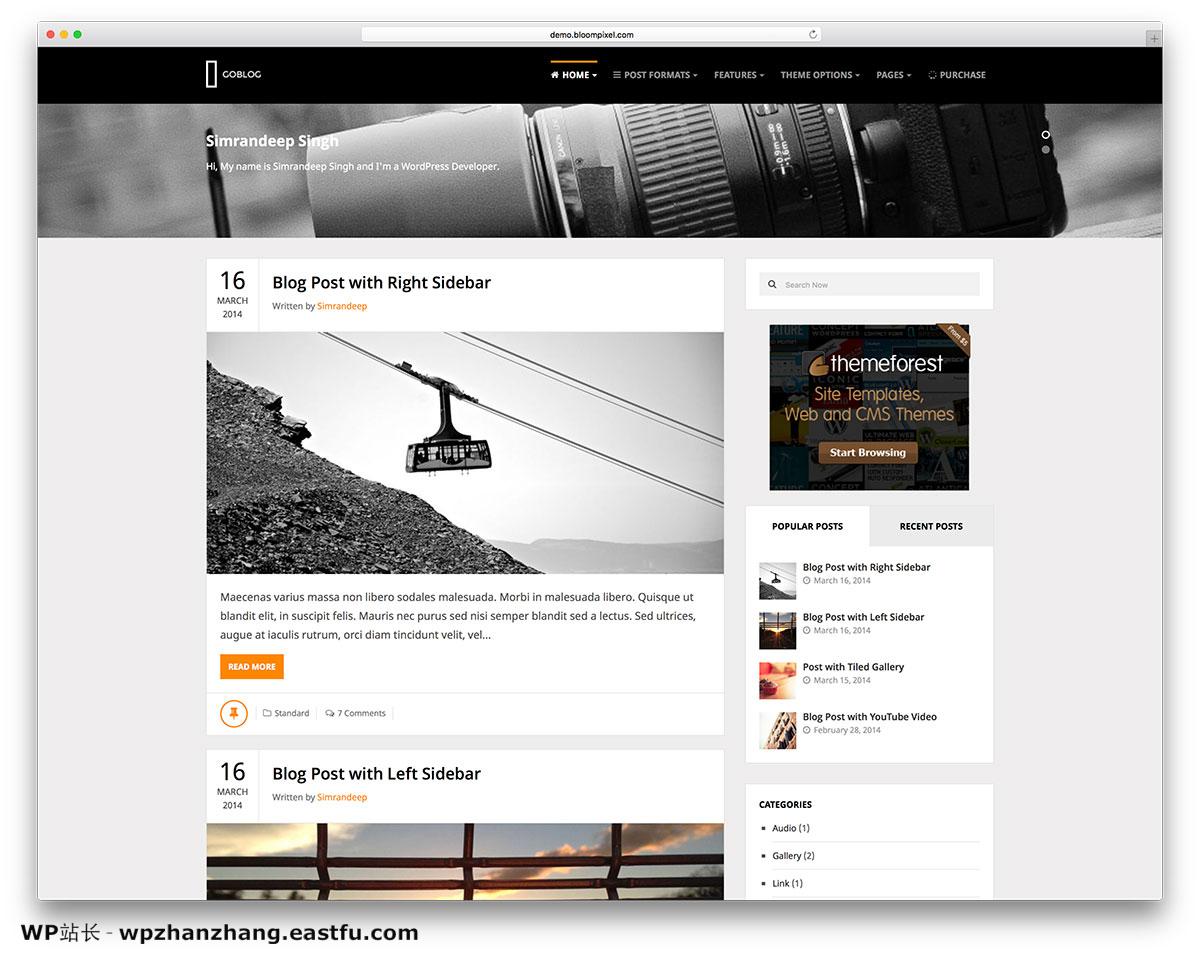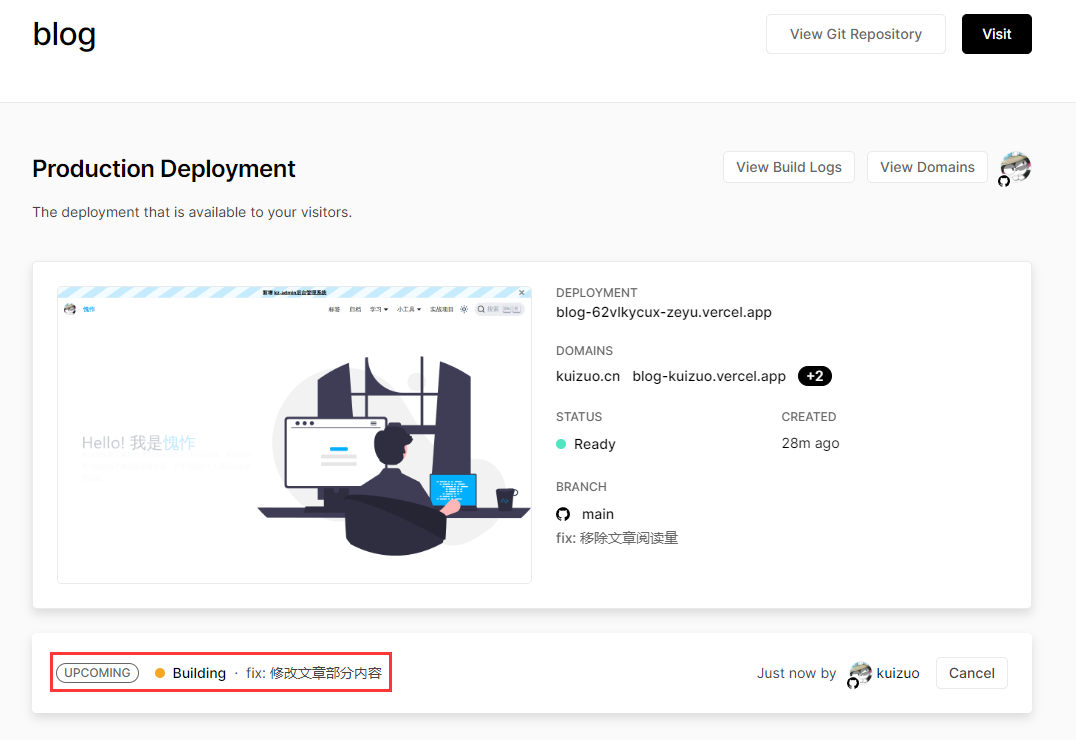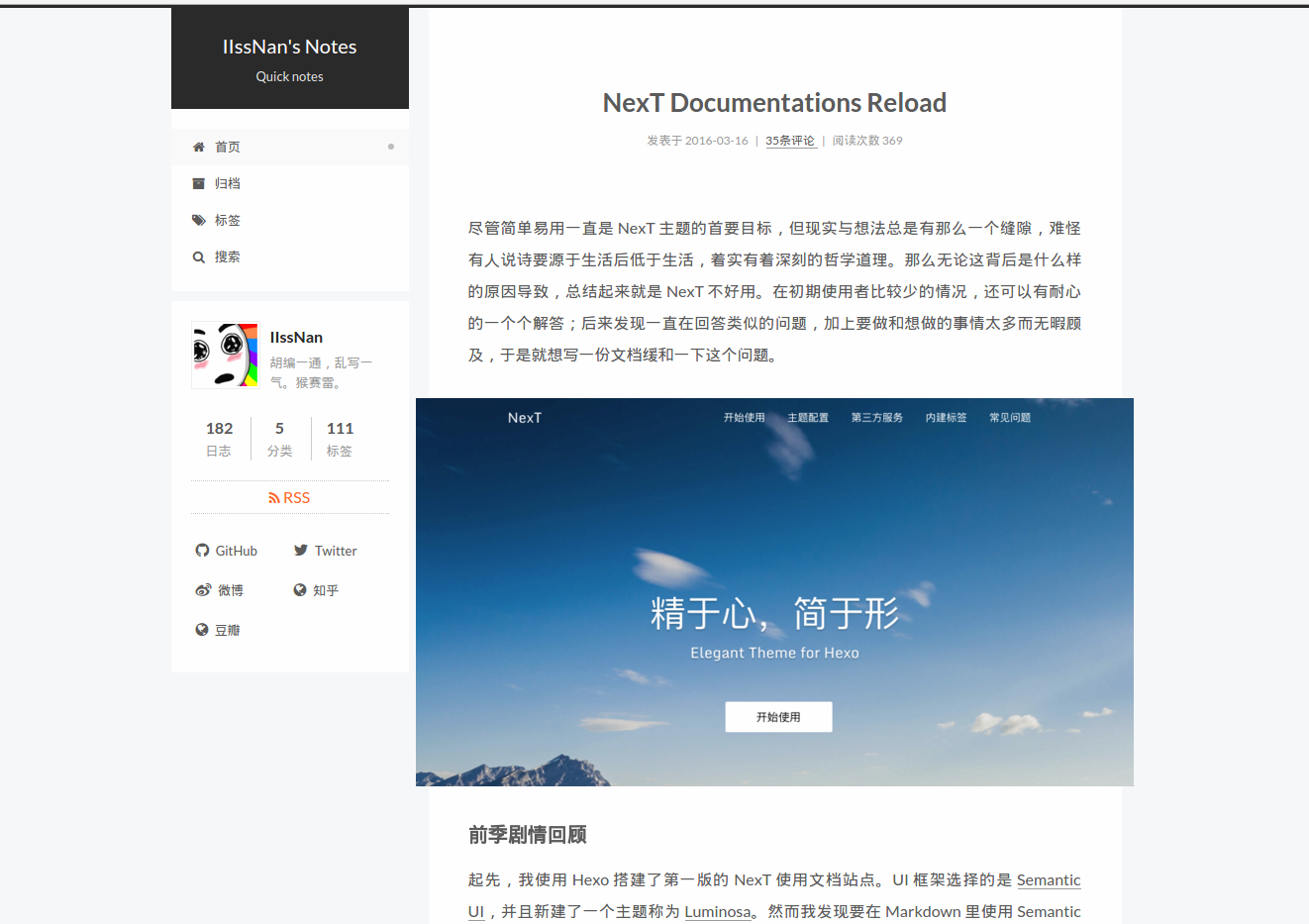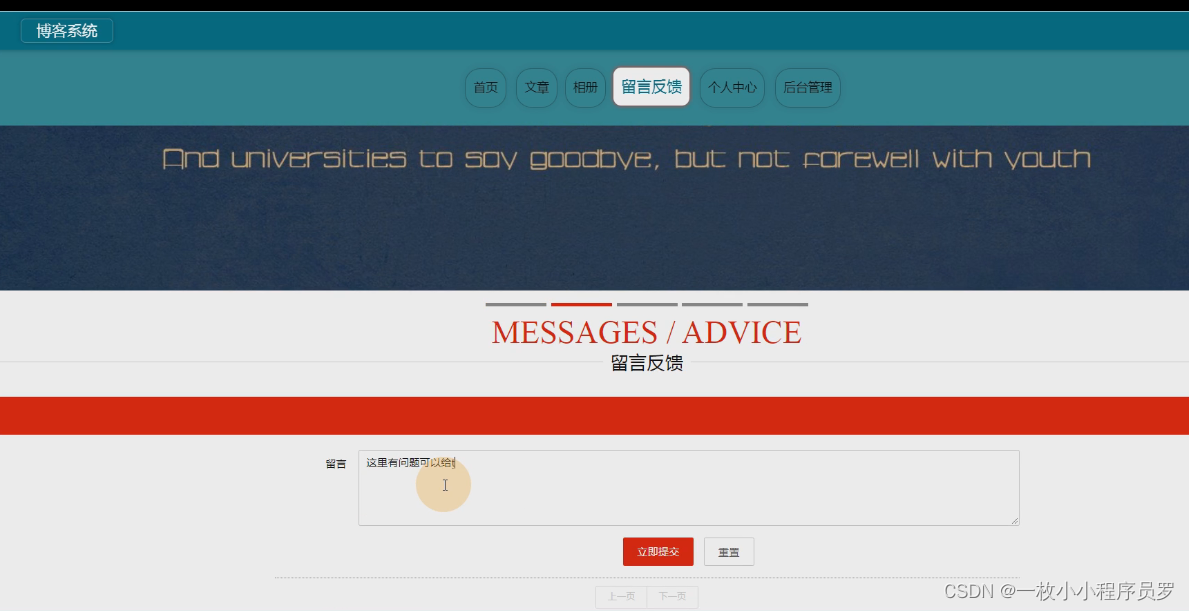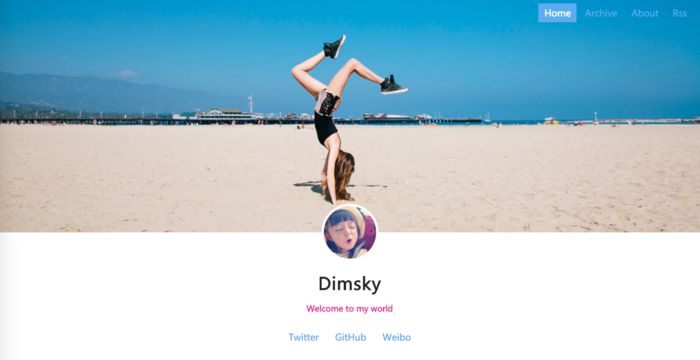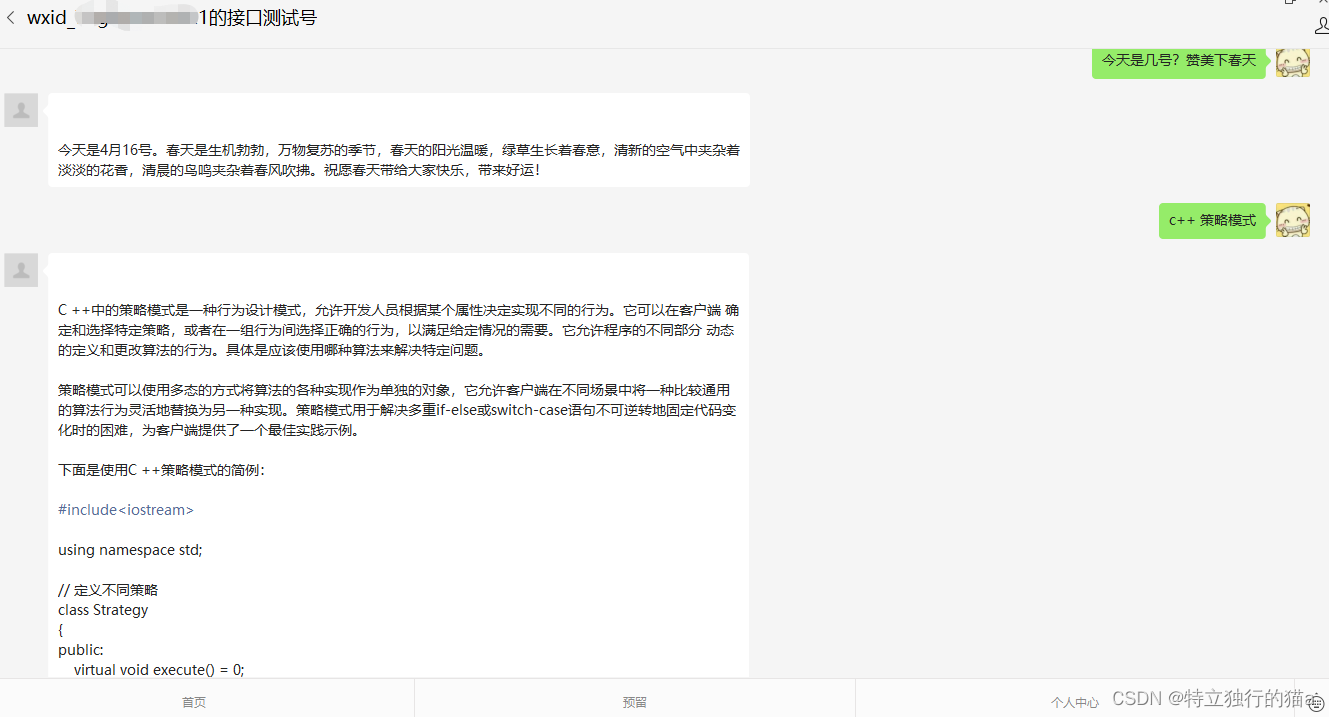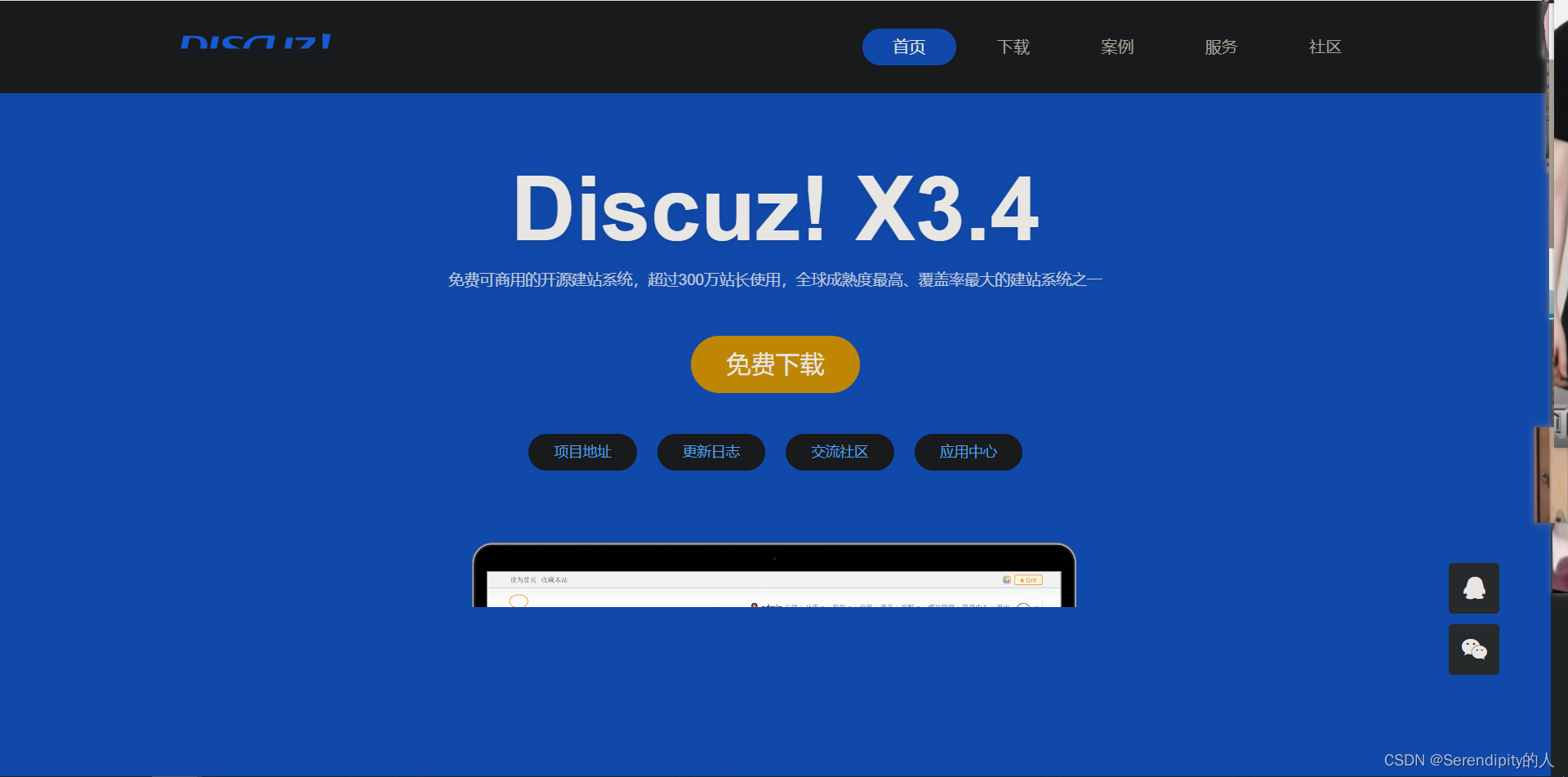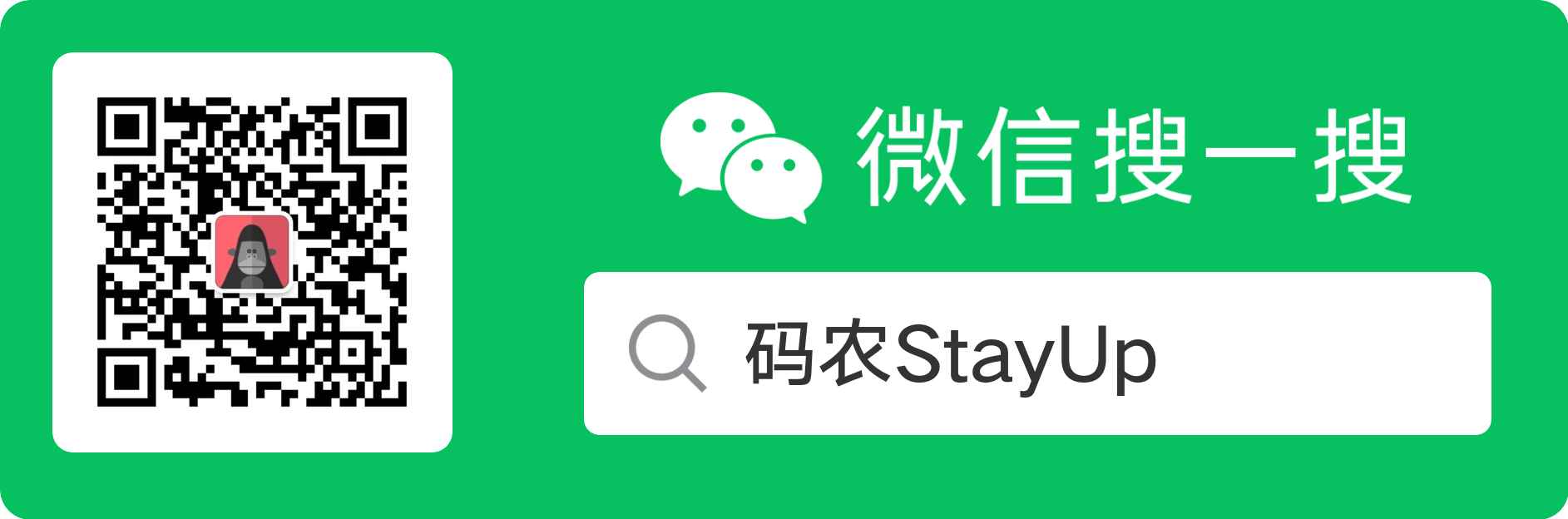树莓派搭建 【优雅の博客】
一、安装基本环境
1.1 安装树莓派系统(这里推荐Raspberry)
官网地址:https://www.raspberrypi.org/software/
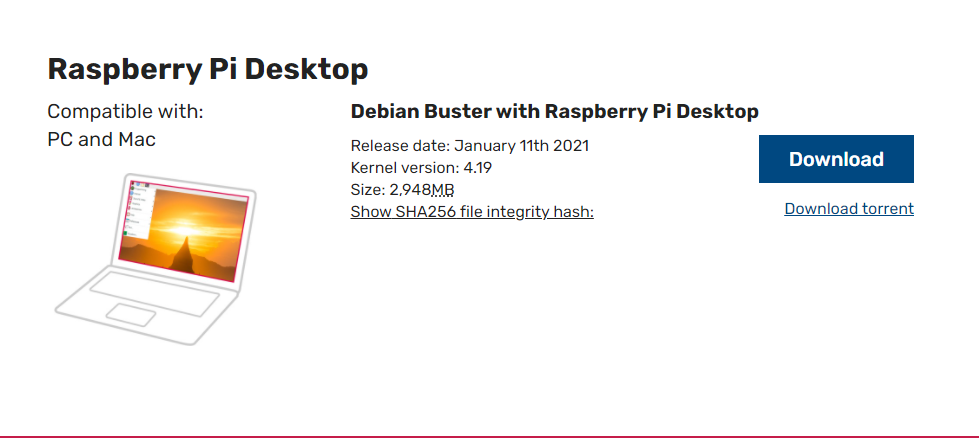
新手推荐这个带桌面的版本。
由于某些众所周知的原因,如果不能可能上网,那么下载速度是这样的:
[外链图片转存失败,源站可能有防盗链机制,建议将图片保存下来直接上传(img-u4z8MBC1-1615104913202)(https://raw.githubusercontent.com/Zwyywz/zhoublogimg/master/3.png)]
这里推荐几个国内下载源:
- TUNA 镜像站(位于北京):https://mirrors.tuna.tsinghua.edu.cn/raspberry-pi-os-images/
- SJTUG 镜像站(位于上海):https://mirrors.sjtug.sjtu.edu.cn/raspberry-pi-os-images/
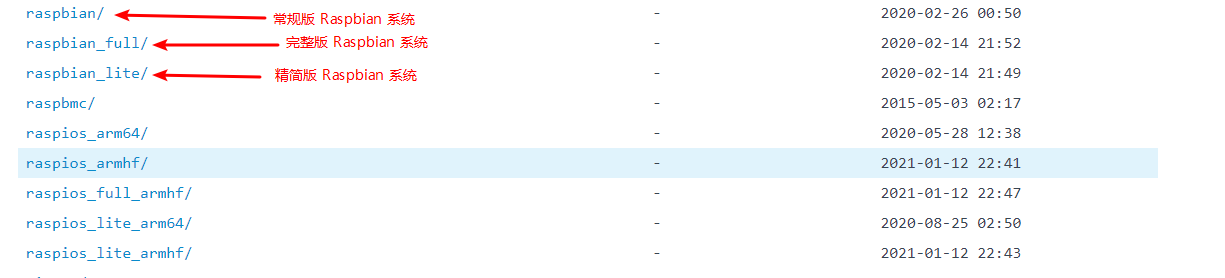
写盘工具有很多,这里推荐Etcher,比较靠谱。target一定要选择SD卡,千万别选错!!!
[外链图片转存失败,源站可能有防盗链机制,建议将图片保存下来直接上传(img-U5aCxpkm-1615104913218)(https://raw.githubusercontent.com/Zwyywz/zhoublogimg/master/6.png)]
如果想采用ssh连接树莓派,还需在写制作好的SD卡(即写盘完成后电脑上会出现的boot分区,如果没有,拔下读卡器重插一下)中加入两个文件,一个是空白的ssh文件(即新建文本文档,将文件名改为ssh,去掉后缀名,去掉后缀名,去掉后缀名),再有就是wifi配置文件,文件名为wpa_supplicant.conf。内容如下:
country=CN
ctrl_interface=DIR=/var/run/wpa_supplicant GROUP=netdev
update_config=1network={ssid="zwy" psk="12345678"priority=5
}
network={ssid="YiyaYiya"psk="lsluhiiin6103"priority=4
}
ssid:wifi名称
psk:wifi密码
priority:连接优先级
然后,将SD卡插回树莓派上就能正常开机了。不过这里有个巨坑。
树莓派4b的typeC口由于设计问题,使用非官方的充电器,很有可能没法开机,故而推荐官方充电器,如果实在没有,采用手机5V/3A充电器应该也可以(亲测华为mate系列的可以)
1.2 远程连接以及换源
远程连接工具有很多,我使用的是xshell和xftp。如果是第一次接触linux系统,推荐使用远程桌面工具,不过也需先连接远程终端,安装xrdp工具,只需在命令行输入:
sudo apt-get install xrdp
就可以愉快是使用远程桌面了。
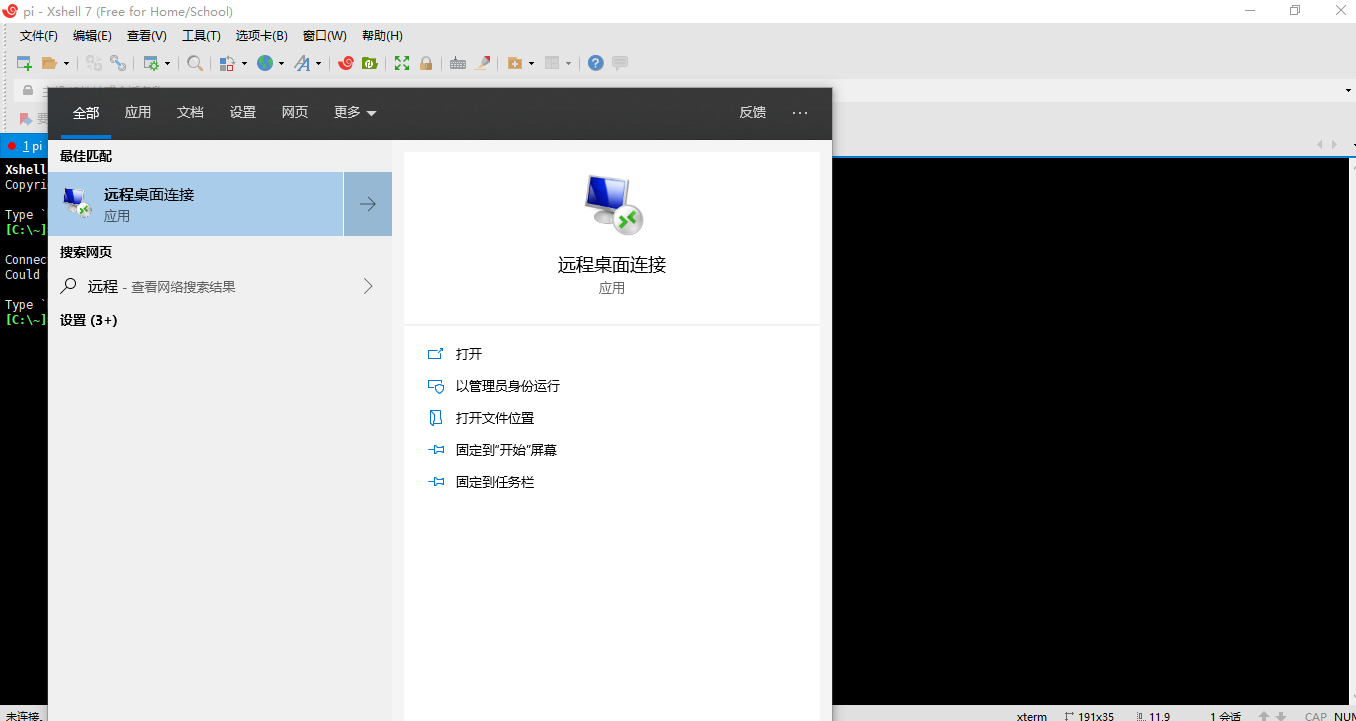
输入默认账号:pi 默认密码:raspberry
连接后,更改配置,输入:
sudo raspi-config
选择第一项,更改密码。
基本配置完成后,开始换源:
第一步,先备份源文件
sudo cp /etc/apt/sources.list /etc/apt/sources.list.bak
sudo cp /etc/apt/sources.list.d/raspi.list
etc/apt/sources.list.d/raspi.list.bak
第二步,编辑系统源文件
sudo nano /etc/apt/sources.list
第三步,将初始的源使用#注释掉,添加如下两行清华的镜像源。
deb http://mirrors.tuna.tsinghua.edu.cn/raspbian/raspbian/ buster main contrib non-free rpi
deb-src http://mirrors.tuna.tsinghua.edu.cn/raspbian/raspbian/ buster main contrib non-free rpi
第四步,保存执行如下命令 sudo apt-get update,完成源的更新软件包索引。
sudo apt-get update&&sudo apt-get upgrade
第五步,还需要更改系统源
sudo nano /etc/apt/sources.list.d/raspi.list
用#注释掉原文件内容,用以下内容取代:
deb http://mirrors.tuna.tsinghua.edu.cn/raspberrypi/ buster main ui
更改pip源
新建~/.pip/pip.conf文件,写入其地址。阿里云、中科大、豆瓣等都有pip源。
[global]
index-url = http://pypi.douban.com/simple/
二、相关软件配置
2.1 配置git
在树莓派终端输入:
sudo apt-get install git
在树莓派终端输入下列命令修改全局用户名(注意将引号内替换为个人帐号):
git config --global user.name "你的GitHub/Gitee用户名"
git config --global user.email "你的GitHub/Gitee邮箱"
然后查看是否已经全局修改用户名:
git config --list
配置完成后如下图:
[外链图片转存失败,源站可能有防盗链机制,建议将图片保存下来直接上传(img-L6ngLKzM-1615104913227)(https://raw.githubusercontent.com/Zwyywz/zhoublogimg/master/image-20210122174229788.png)]
2.2安装Node.js
首先查看树莓派的架构,树莓派终端输入命令:
uname -a
我使用的树莓派4B是基于armv7架构,如图所示:

然后登录Nood.js官网,我们可以看到长期支持版是14.15.4,可自由选择版本,如下命令根据版本变化。

在树莓派终端输入:
wget https://nodejs.org/dist/v14.15.4/node-v14.15.4-linux-armv7l.tar.xz
如果出现下载缓慢的问题我们也可以使用国内开源镜像源(某宝源)下载:
wget https://cdn.npm.taobao.org/dist/node/latest-v14.x/node-v14.15.4-linux-armv7l.tar.xz
解压二进制包,在树莓派下输入如下命令:
xz -d node-v14.15.4-linux-armv7l.tar.xz && tar -xavf node-v14.15.4-linux-armv7l.tar
解压后,将二进制包移动到/usr/local/node下,在终端输入:
sudo mv ./node-v10.0.0-linux-armv7l /usr/local/node
然后为node和npm建立软连接,在终端输入:
sudo ln -s /usr/local/node/bin/node /usr/bin/node
sudo ln -s /usr/local/node/bin/npm /usr/bin/npm
#这类似于Windows中的快捷方式
我们通过查看node和npm版本的方式来查看是否成功,在终端输入:
node -v && npm -v
至此我们完成了hexo博客两大准备工作Git和Node.js的配置,我们正式进入安装hexo博客框架。
三、安装Hexo
由于国内网速问题npm包管理器的速度会较慢,我们利用npm安装cnpm也就是前文提到的某宝源,在终端输入:
npm install -g cnpm --registry=https://registry.npm.taobao.org
同理我们为cnpm建立软连接,在终端输入:
sudo ln -s /usr/local/node/bin/cnpm /usr/bin/cnpm
安装Hexo博客框架,在终端输入:
cnpm install -g hexo-cli
等待执行完,我们通过查看hexo版本的方式来查看是否成功,在终端输入:
hexo -v
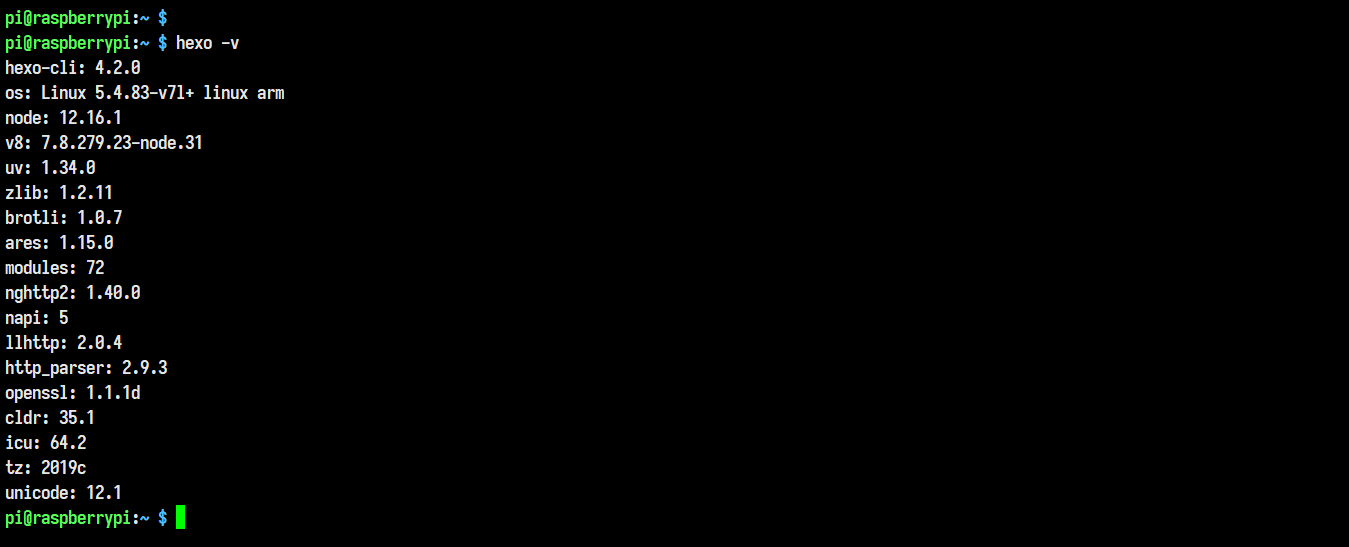
四、使用Hexo搭建博客
创建一个目录,作为博客的根目录,名字任取,这里取blog,并进入blog目录,在终端输入:
sudo mkdir blog
cd blog
初始化Hexo,在终端输入:
sudo hexo init
启动Hexo,在终端输入:
sudo hexo s
出现如下图提示后:
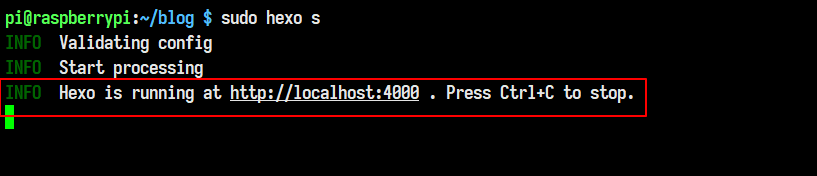
在浏览器输入:树莓派IP:4000
可以看到我们的博客已经搭建完成了,如下图hexo自动生成了一篇Hello World的文章,文章内简介了hexo的用法,这里不再赘述,请仔细阅读。

然后我们回到命令行按住Ctrl+C退出。所有文章均以.md格式保存在/source/_posts我们可以在此目录下删除或添加文章。
五、将本地Hexo博客部署到远端Github
我们在github上新建一个仓库Create a new repository,注意仓库名字必须为:
你的github账户名.github.io
后面我们将用此名字作为域名访问博客。
回到树莓派终端,在博客根目录下,这是/blog目录下,在终端输入:
sudo cnpm install --save hexo-deployer-git
然后我们需要配置博客根目录下的_config.yml文件,在终端输入:
sudo nano _config.yml
进入_config.yml后到文件末端,如下图
将此处修改为:
# Deployment
## Docs: https://hexo.io/docs/deployment.html
deploy:type: gitrepo: https://github.com/你的账户名/你的账户名.github.iobranch: master#注意这里的冒号后要加空格
按Ctrl+X退出,按Y保存
然后依次执行下列三条命令
sudo hexo clean
sudo hexo g
sudo hexo s
在树莓派本地浏览器输入如下端口查看本地预览: localhost:4000
然后回到终端Ctrl+C退出,在终端输入:
sudo hexo d
输入自己的github用户名跟密码,即可推送到github,我们可以输入如下域名查看个人博客。
你的用户名.github.io
每次写完博客都要重复这几个步骤。
sudo hexo d
sudo hexo clean && sudo hexo g && sudo hexo s
六、Typora+PicGo+Github图床=优雅の博客
Typora 是一款支持实时预览的 Markdown 文本编辑器。它有 OS X、Windows、Linux 三个平台的版本,并且由于仍在测试中,是完全免费的
Typora 一直是我认为桌面端笔记应用应有的终极形态。用我之前 一篇文章 中的话来说就是,「它的功能之强大、设计之冷静、体验之美妙、理念之先进,我认为值得所有笔记应用厂商学习。
首先安装typora:
下载->next … next-> 完成。😁
[外链图片转存失败,源站可能有防盗链机制,建议将图片保存下来直接上传(img-t7dzed9u-1615104913245)(https://raw.githubusercontent.com/Zwyywz/zhoublogimg/master/image-20210122182557137.png)]
下载完成后可以打开偏好设置:
[外链图片转存失败,源站可能有防盗链机制,建议将图片保存下来直接上传(img-8ahlO4PW-1615104913250)(https://raw.githubusercontent.com/Zwyywz/zhoublogimg/master/image-20210122182654108.png)]
图片->上传图片;上传服务->PicGo,然后点击下载PicGo,会跳转到PicGo的官网
[外链图片转存失败,源站可能有防盗链机制,建议将图片保存下来直接上传(img-FN7ryBkY-1615104913254)(https://raw.githubusercontent.com/Zwyywz/zhoublogimg/master/image-20210122182912371.png)]
然后点击免费下载,要求版本>=2.2.0且不推荐beta版,安装完成后,如图:
[外链图片转存失败,源站可能有防盗链机制,建议将图片保存下来直接上传(img-tRQvfqtE-1615104913262)(https://raw.githubusercontent.com/Zwyywz/zhoublogimg/master/image-20210122183822206.png)]
接下来创建Github仓库;

仓库名字:任意(如image、Img皆可)
切记:选择公开(Public)
接下来:获得Tokens密钥,网址为:https://github.com/settings/tokens
[外链图片转存失败,源站可能有防盗链机制,建议将图片保存下来直接上传(img-NCDK4MwN-1615104913270)(https://raw.githubusercontent.com/Zwyywz/zhoublogimg/master/image-20210122184357428.png)]
[外链图片转存失败,源站可能有防盗链机制,建议将图片保存下来直接上传(img-r0rZZ6mA-1615104913272)(https://raw.githubusercontent.com/Zwyywz/zhoublogimg/master/image-20210122184558027.png)]
然后配置PicGo,图床设置->GitHub图床
[外链图片转存失败,源站可能有防盗链机制,建议将图片保存下来直接上传(img-xaonfpFN-1615104913276)(https://raw.githubusercontent.com/Zwyywz/zhoublogimg/master/image-20210122194003722.png)]
设置仓库名:个人名称/刚刚新建的仓库
设置分支名:master
设置Token:刚刚获取的Token
一起设置完成后;
尝试一下:
[外链图片转存失败,源站可能有防盗链机制,建议将图片保存下来直接上传(img-MQhJTtpa-1615104913278)(https://raw.githubusercontent.com/Zwyywz/zhoublogimg/master/cartoon.jpg)]
大功告成!!!撒花★,°:.☆( ̄▽ ̄)/$:.°★ 。:happy:
okens密钥,网址为:https://github.com/settings/tokens
[外链图片转存中…(img-NCDK4MwN-1615104913270)]
[外链图片转存中…(img-r0rZZ6mA-1615104913272)]
然后配置PicGo,图床设置->GitHub图床
[外链图片转存中…(img-xaonfpFN-1615104913276)]
设置仓库名:个人名称/刚刚新建的仓库
设置分支名:master
设置Token:刚刚获取的Token
一起设置完成后;
尝试一下:
[外链图片转存中…(img-MQhJTtpa-1615104913278)]
大功告成!!!撒花★,°:.☆( ̄▽ ̄)/$:.°★ 。:happy: